Najlepszy i najłatwiejszy sposób rozwiązania problemu, gdy iPhone nie usunie poczty głosowej [2022 ROZWIĄZANE]
Adela D. Louie, Ostatnia aktualizacja: August 30, 2022
Pojawiły się doniesienia, że są użytkownicy iPhone'a, którzy tak mówią iPhone nie usunie poczty głosowej. A ten problem jest w rzeczywistości jedną z najczęstszych sytuacji, jakich doświadczają użytkownicy iPhone'a. Domyślnie po odsłuchaniu wiadomości poczty głosowej masz możliwość ich usunięcia. W ten sposób będziesz mógł zaoszczędzić dużo miejsca na iPhonie.
Ale są przypadki, w których Twój iPhone nie usunie poczty głosowej z pewnych powodów, bez względu na to, jak spróbujesz to zrobić. Czasami możesz pomyśleć, że go usunąłeś, ale w końcu wraca do twojego iPhone'a. To jest powód, dla którego pokażemy Ci, jak rozwiązać ten problem z wiadomościami głosowymi, które masz na swoim iPhonie, których nie możesz usunąć.
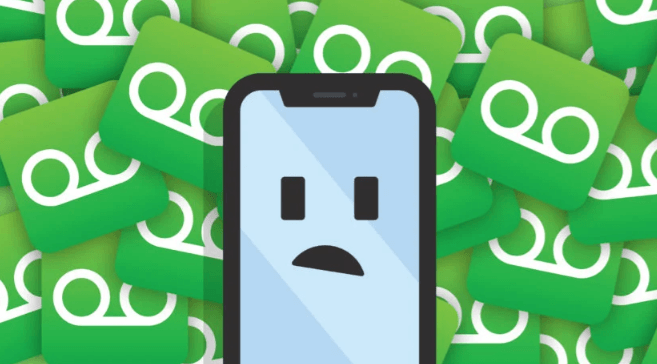
Część #1: powody, dla których Twój iPhone nie usuwa wiadomości głosowych Część #2: Jak naprawić, gdy Twój iPhone nie usunie poczty głosowej? Część #3: Najlepsze rozwiązanie, gdy iPhone nie usuwa wiadomości głosowych Część #4: Wniosek
Część #1: powody, dla których Twój iPhone nie usuwa wiadomości głosowych
Zanim przejdziemy dalej i pokażemy Ci rozwiązania, najpierw powiemy Ci, dlaczego doświadczasz tego na swoim urządzeniu iPhone.
- Ten problem może być spowodowany złym połączeniem lub problemami z siecią. Jest to jedna z przyczyn, dla których nie możesz usunąć poczta głosowa wiadomości na Twoim iPhonie.
- Innym możliwym powodem tego problemu jest to, że poczta głosowa, którą próbowałeś usunąć z iPhone'a, nie została całkowicie usunięta z urządzenia iPhone. Z tego powodu powoduje, że wiadomości poczty głosowej pojawiają się ponownie na urządzeniu iPhone.
Część #2: Jak naprawić, gdy Twój iPhone nie usunie poczty głosowej?
Teraz, gdy znasz niektóre powody, dla których Twój iPhone nie usunie poczty głosowej, nadszedł czas, aby pokazać rozwiązania, które możesz zrobić, aby rozwiązać ten problem. Sugerujemy więc, abyś wypróbował rozwiązania, które pokażemy poniżej.
Rozwiązanie nr 1: Ustaw iPhone'a w trybie samolotowym
Wiadomo, że to rozwiązanie jest najłatwiejsze, które możesz zastosować na swoim urządzeniu, gdy iPhone nie usunie poczty głosowej. Wielu użytkowników iPhone'a powiedziało, że po wykonaniu tej czynności udało im się rozwiązać problem z pocztą głosową. A to po włączeniu iPhone'a Tryb samolotowy. Poniżej znajduje się, jak możesz to zrobić.
- Na urządzeniu iPhone przesuń palcem w górę od dołu ekranu, aby wyświetlić nowe okno.
- Stamtąd dotknij Tryb samolotowy
- Następnie uruchom aplikację Telefon, a następnie wybierz Poczta głosowa i usuń wiadomości poczty głosowej, które posiadasz.
- Następnie wyłącz tryb samolotowy. Jak zauważyłeś, usunięta poczta głosowa nie pojawi się ponownie na Twoim iPhonie.
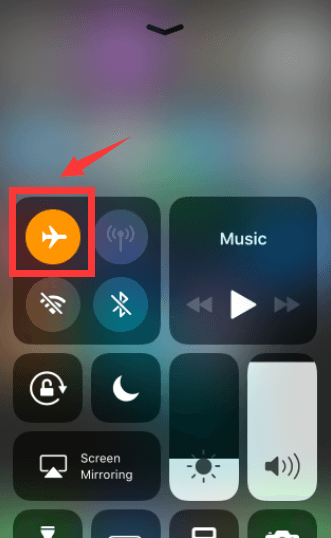
Rozwiązanie nr 2: Usuń z sieci
Drugim rozwiązaniem problemu „iPhone nie usunie poczty głosowej” jest usunięcie z sieci. Teraz, na wypadek, gdyby użycie trybu samolotowego nie zadziałało w twoim przypadku, oto kolejny, który możesz spróbować rozwiązać. A oto, co musisz zrobić.
- Uruchom aplikację Telefon z iPhone'a.
- U dołu ekranu wybierz Ikona klawiatury a dialer pojawi się na ekranie.
- Na klawiaturze do wybierania numerów wprowadź własny numer telefonu. Umożliwi Ci to dostęp do poczty głosowej. Możesz też spróbować wybrać numer * 86 jeśli jesteś pod swoim Verizon. Możesz także nacisnąć i przytrzymać 1, jeśli jesteś użytkownikiem AT&T.
- A gdy masz dostęp do poczty głosowej, naciśnij 1 przycisk umożliwiający odsłuchanie wiadomości poczty głosowej.
- Następnie odtworzy nowe wiadomości, a następnie odtworzy stare, które masz. Możesz wybrać wiadomości głosowe i usunąć je podczas ich słuchania.
Rozwiązanie #3: Zresetuj iPhone'a
Zresetowanie iPhone'a to kolejny sposób na naprawienie sytuacji, gdy iPhone nie usunie wiadomości głosowych. Musisz jednak pamiętać, że spowoduje to usunięcie ustawień i konfiguracji na urządzeniu iPhone. Jednocześnie usunie również dane Twojego iPhone'a. Dlatego zdecydowanie zalecamy wykonanie kopii zapasowej danych przed zastosowaniem tego rozwiązania. A kiedy skończysz, wykonaj poniższe czynności.
- Uruchomić Ustawienia na urządzeniu iPhone.
- Następnie dotknij Ogólne I wybierz Zresetuj.
- Następnie proszę wybrać Wymaż całą zawartość i ustawienia.
- Następnie potwierdź wprowadzone zmiany, wprowadzając hasło swojego iPhone'a.
- Następnie dotknij Wymaż iPhone'a Następnie wprowadź swój identyfikator Apple ID i hasło, jeśli to konieczne.
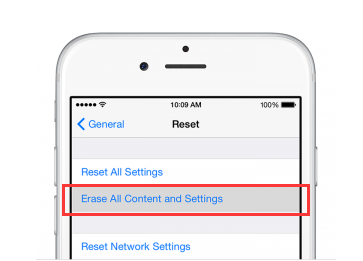
Rozwiązanie #4: Wymaż swoje wiadomości z poczty głosowej
Teraz, jeśli usunąłeś wiadomości poczty głosowej, ale nadal pojawiają się one na Twoim iPhonie, oznacza to tylko, że wiadomości poczty głosowej nie są faktycznie usuwane z pamięci urządzenia iPhone. To jest powód, dla którego pojawiają się ponownie na Twoim urządzeniu iPhone. Rozwiązaniem, które możesz zrobić, aby rozwiązać problem „iPhone nie usunie poczty głosowej”, jest usunięcie usuniętych wiadomości, które masz na swoim iPhonie. Oto jak możesz to zrobić.
- Na iPhonie dotknij Ikona telefonu a następnie wybierz dalej Ikona poczty głosowej z ekranu.
- Jeśli udało Ci się usunąć niektóre wiadomości poczty głosowej, które posiadasz, ale nie zostały one jeszcze całkowicie usunięte, możesz przejść do Usunięte wiadomości
- Gdy już tam będziesz, wybierz Wyczyść wszystko i usunąć wiadomości z poczty głosowej.
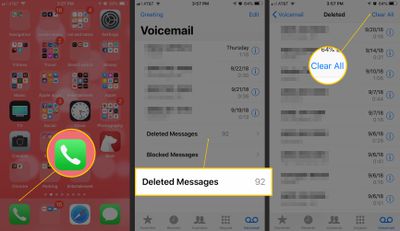
Rozwiązanie nr 5: Czy Twój iPhone będzie w zaktualizowanej wersji
Innym rozwiązaniem, które możesz zrobić, aby rozwiązać problem „iPhone nie usunie poczty głosowej”, jest upewnienie się, że urządzenie iPhone jest zaktualizowane do najnowszej wersji. Dzieje się tak, ponieważ posiadanie przestarzałej wersji może powodować pewne usterki w urządzeniu. Aby to zrobić, wykonaj poniższe czynności.
- Podłącz urządzenie iPhone do sieci Wi-Fi.
- Następnie podłącz urządzenie iPhone do gniazdka elektrycznego.
- Następnie uruchom aplikację Ustawienia, dotknij Ogólne, a następnie wybierz Aktualizacja oprogramowania.
- Jeśli jest dostępna aktualizacja, po prostu dotknij Pobierz i zainstaluj
- Aby zaktualizować iPhone'a, dotknij zainstalować przycisk.
- Następnie ten proces może poprosić o hasło do Twojego iPhone'a. Wprowadź go, aby zakończyć tę metodę.
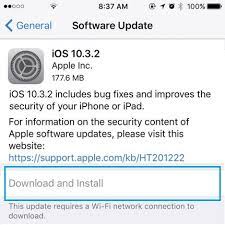
Rozwiązanie nr 6: zaktualizuj ustawienia operatora
Nie tylko aktualizujesz iPhone'a do najnowszej wersji, ale musisz także upewnić się, że zaktualizowałeś również ustawienia swojego operatora. Aby to zrobić, kroki, które należy wykonać, są wskazane poniżej.
- Podłącz iPhone'a do połączenia Wi-Fi. Nawet dane komórkowe również będą działać.
- Następnie uruchom Ustawienia na swoim urządzeniu iPhone i dotknij Ogólne. Stamtąd kliknij ilość
- Jeśli jest dostępna aktualizacja, upewnij się, że ją klikniesz, aby zaktualizować ustawienia swojego operatora.
Rozwiązanie nr 7: Uruchom ponownie iPhone'a
To kolejny, który jest uważany za najłatwiejszy, który możesz zrobić, aby rozwiązać problem. To może być zabawne, ale to naprawdę działa.
- Naciśnij i przytrzymaj przycisk zasilania urządzenia iPhone, aż zobaczysz stronę wyłączenia zasilania.
- Następnie przeciągnij suwak z urządzenia iPhone.
- A następnie naciśnij i przytrzymaj przycisk zasilania, aby ponownie uruchomić urządzenie iPhone.
Część #3: Najlepsze rozwiązanie, gdy iPhone nie usuwa wiadomości głosowych
Innym sposobem na naprawienie sytuacji, gdy iPhone nie usunie poczty głosowej, jest użycie najpotężniejszego dostępnego narzędzia do czyszczenia systemu iOS. I to jest FoneDog iPhone Cleaner.
Darmowe pobieranie Darmowe pobieranie
FoneDog iPhone Cleaner jest uważany za najlepszy środek czyszczący na iOS. To wszystko dzięki funkcjom dołączonym do oprogramowania. Obejmuje to usuwanie dużych plików, skanowanie niepotrzebnych plików i usuwanie ich, kompresowanie zdjęć i usuwanie prywatnych danych z iPhone'a.
FoneDog iPhone Cleaner jest również bardzo łatwy w użyciu, ponieważ ma łatwy w obsłudze interfejs. Ponadto jest bardzo bezpieczny w użyciu, ponieważ inne osoby nie będą w stanie odzyskać tego, co usunąłeś za pomocą FoneDog iPhone Cleaner. Aby pokazać, jak możesz tego użyć, aby naprawić, gdy Twój iPhone nie usunie poczty głosowej, kroki są wskazane poniżej.
Krok #1: Miej FoneDog iPhone Cleaner
Pobierz FoneDog iPhone Cleaner na swój komputer. Następnie zainstaluj go na swoim komputerze. Wprowadź kod i swój adres e-mail, aby zakończyć proces instalacji na ekranie.
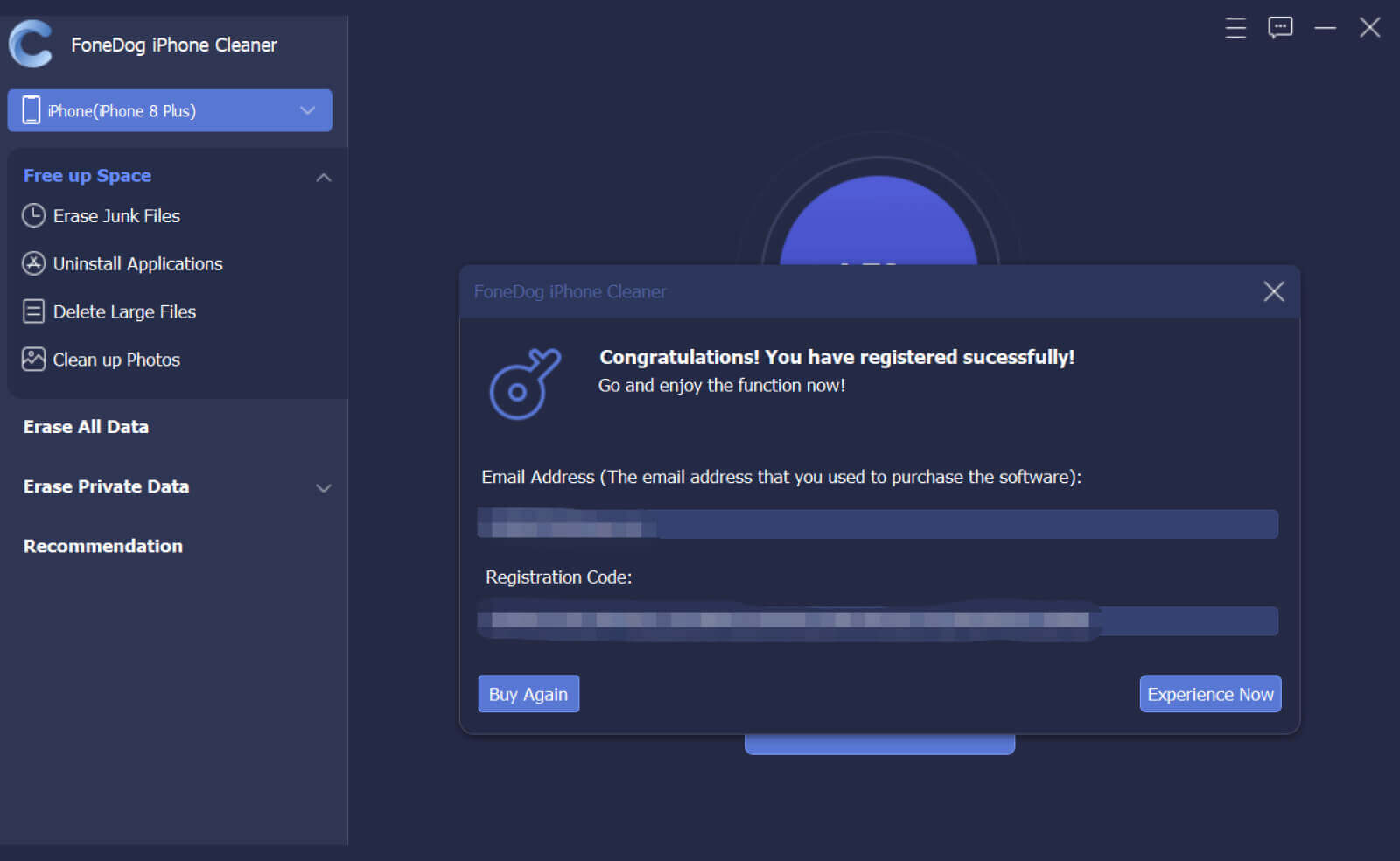
Krok #2: Podłącz swój iPhone
Następnie podłącz iPhone'a do komputera. A gdy program rozpozna Twój iPhone, kliknij Zaufaj na ekranie.
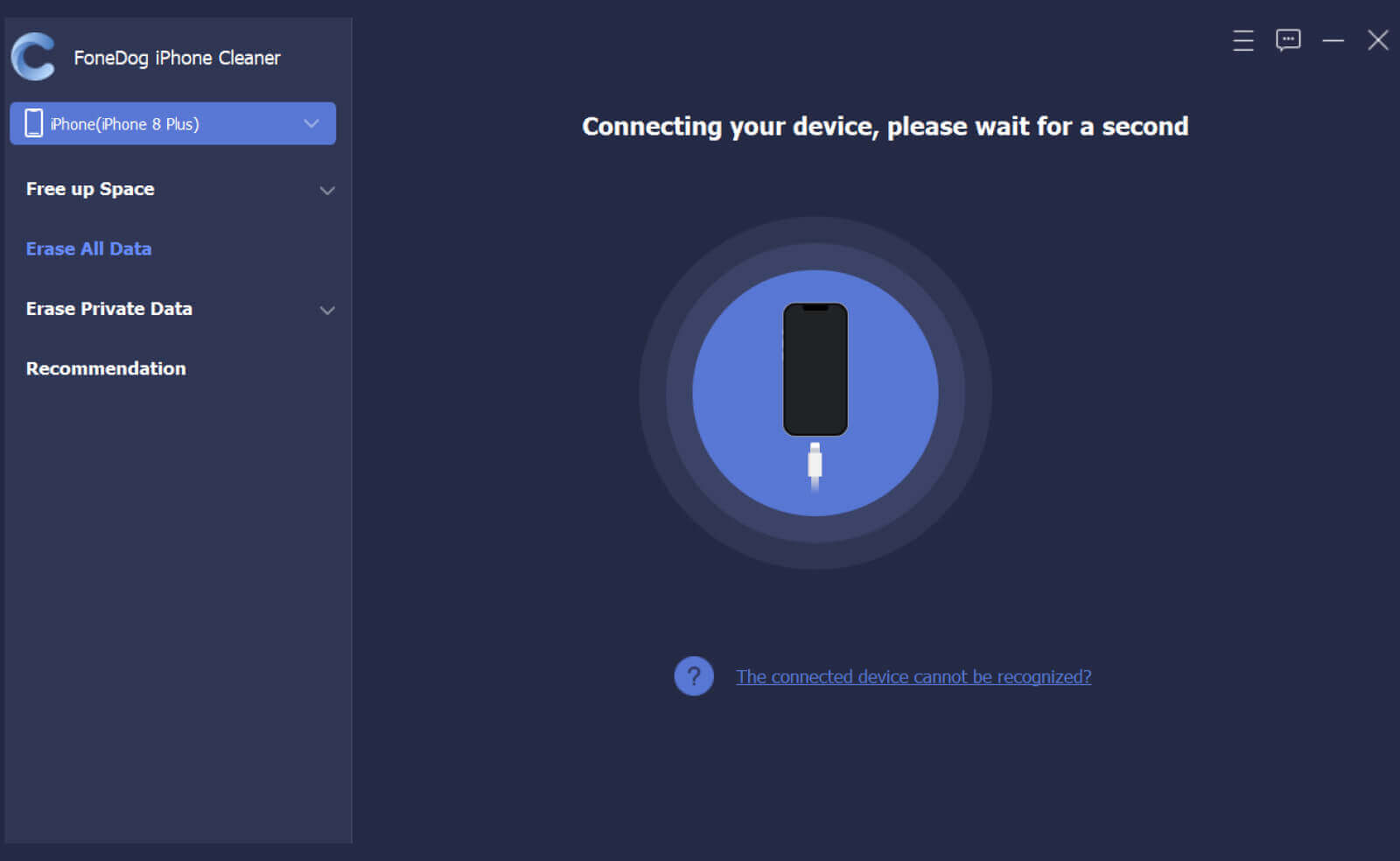
Krok 3: Wybierz Wymaż prywatne dane
A w głównym interfejsie FoneDog iPhone Cleaner, idź dalej i kliknij opcję Usuń prywatne dane. Jest to opcja umożliwiająca usunięcie wiadomości poczty głosowej.
Krok 4: Wybierz niestandardowe wymazywanie
Następnie FoneDog iPhone Cleaner pokaże Ci na ekranie dwie opcje usuwania wiadomości głosowych. W tej części upewnij się, że klikniesz Kasowanie niestandardowe opcja, a następnie rozpocznie się proces skanowania iPhone'a.
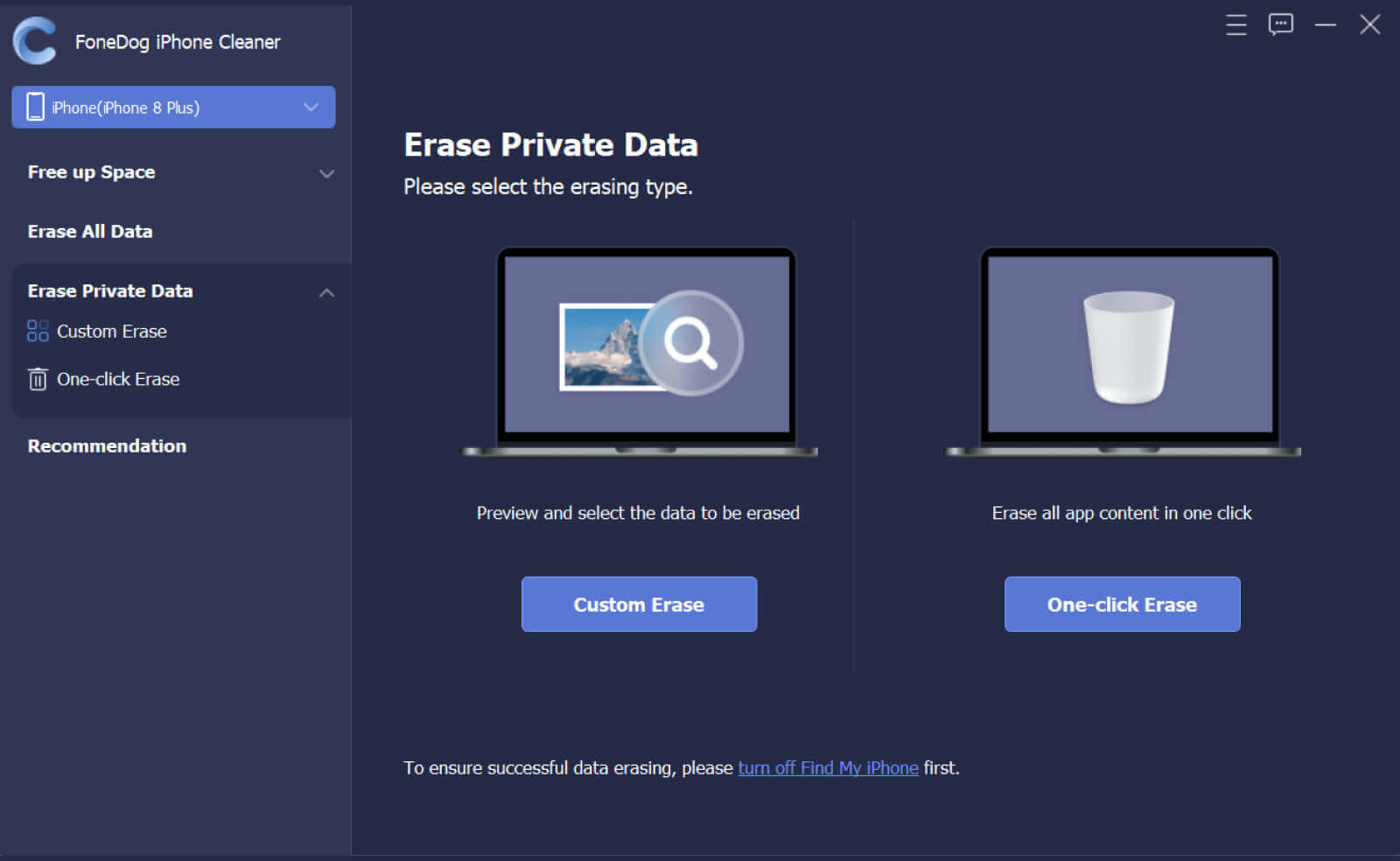
Krok #5: Usuń wiadomości poczty głosowej
A następnie, na podstawie zeskanowanych danych z urządzenia iPhone, poszukaj poczty głosowej. Następnie wybierz wszystkie wiadomości poczty głosowej widoczne na ekranie i wybierz te, które chcesz usunąć. Po zakończeniu kliknij wymazać przycisk, aby poczta głosowa została usunięta z urządzenia iPhone.
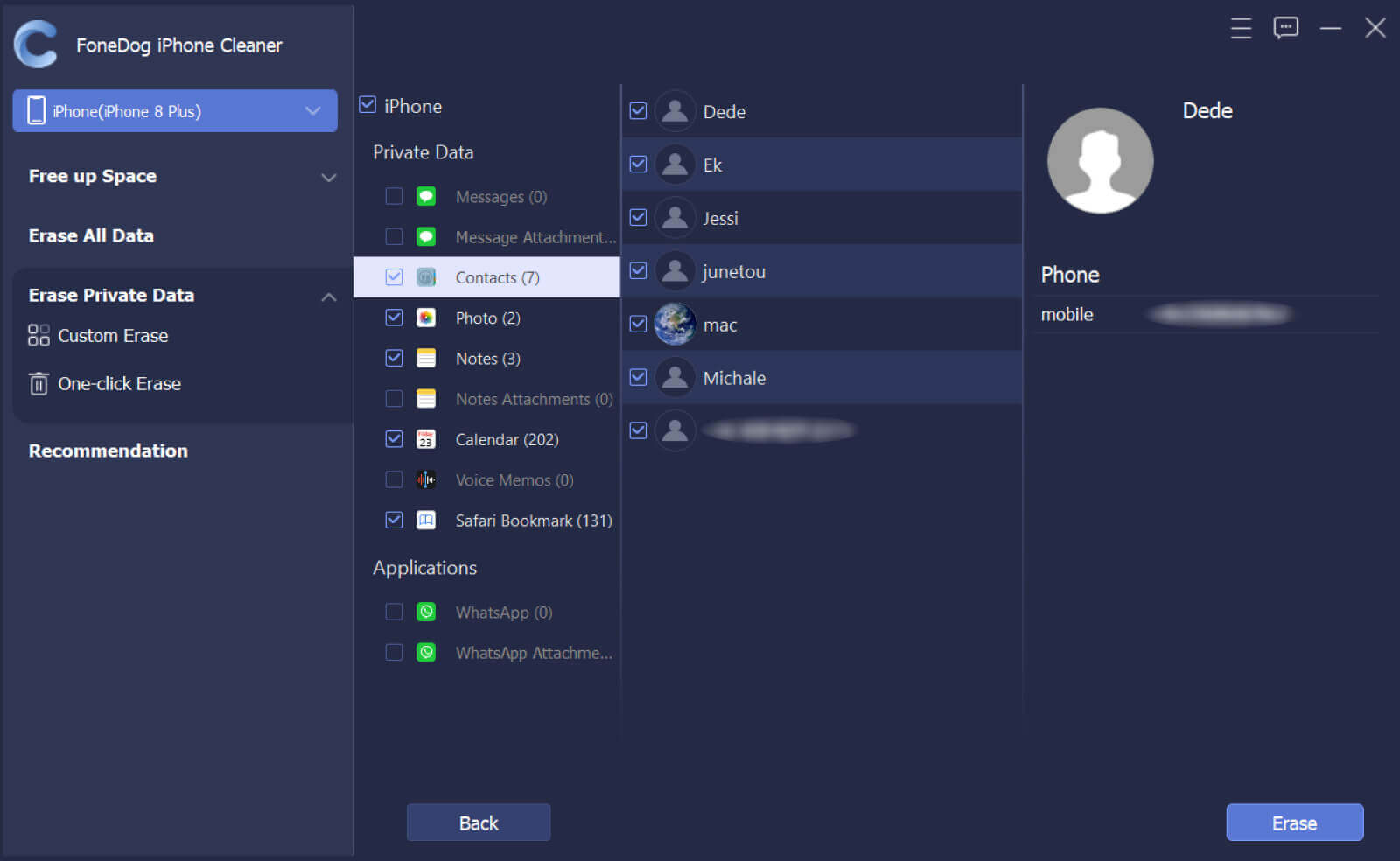
Ludzie również czytająŁatwa nauka usuwania wszystkich kontaktów z iPhone'a 5SNajnowszy przewodnik dotyczący usuwania aplikacji iMessage
Część #4: Wniosek
Teraz z powodzeniem pokazaliśmy Ci, jak możesz naprawić, gdy iPhone nie usunie wiadomości głosowych. Wszystko, co musisz zrobić, to wypróbować rozwiązania, które przedstawiliśmy powyżej. I na wypadek, gdyby żadne z rozwiązań nie działało, najlepszą opcją dla Ciebie jest skorzystanie z FoneDog iPhone Cleaner. To narzędzie z pewnością bezpiecznie i łatwo usunie wiadomości poczty głosowej z iPhone'a, bez obaw o problemy z tym.
Zostaw komentarz
Komentarz
Gorące artykuły
- Jak usunąć wiadomości Kik na obu końcach w 2022 roku?
- Kompleksowy przewodnik na temat usuwania danych Snapchata w 2022 r.
- [Rozwiązany] Identyfikowanie, gdzie jest ostatnio usunięty na iPhonie
- Przewodnik: jak usunąć utwory z iPoda? [2022 Zaktualizowano]
- 3 najlepsze sposoby na usunięcie zaszyfrowanej kopii zapasowej iPhone'a
- [Rozwiązany] Czy przywracanie iPhone'a usuwa wszystko?
- Jak łatwo usunąć zduplikowane zdjęcia na iPhonie?
- Top 7 najlepszych programów do czyszczenia niepotrzebnych plików na iPhone'a / iPada
/
CIEKAWYDULL
/
PROSTYTRUDNY
Dziękuję Ci! Oto twoje wybory:
Doskonały
Ocena: 4.7 / 5 (na podstawie 107 oceny)
